Un widget de precio de producto es un widget mediante el cual puede personalizar cómo se mostrará el precio del producto en su sitio web. ShopEngine ofrece una opción sencilla de personalización de precios con este widget.
Beneficios de utilizar el widget de precio del producto #
Estos son los beneficios de utilizar el widget de precio del producto:
- Puede captar la atención de sus clientes.
- Aumentará la oportunidad de aumentar las ventas.
- Este widget aumentará sus visitantes.
3 pasos para personalizar el precio del producto con el widget de precio del producto #
Siga los siguientes pasos para personalizar el precio del producto con este widget:
Paso 1: crea una plantilla de una sola página. #
Primero, debe habilitar el widget de precio del producto. Luego, necesitas crear una plantilla de una sola página. Para crear una plantilla de una sola página, consulte la documentación sobre crear una plantilla de una sola página.
Paso 2: edite el precio del producto con Elementor. #
Debe hacer clic en editar con el botón Elementor para personalizarlo.
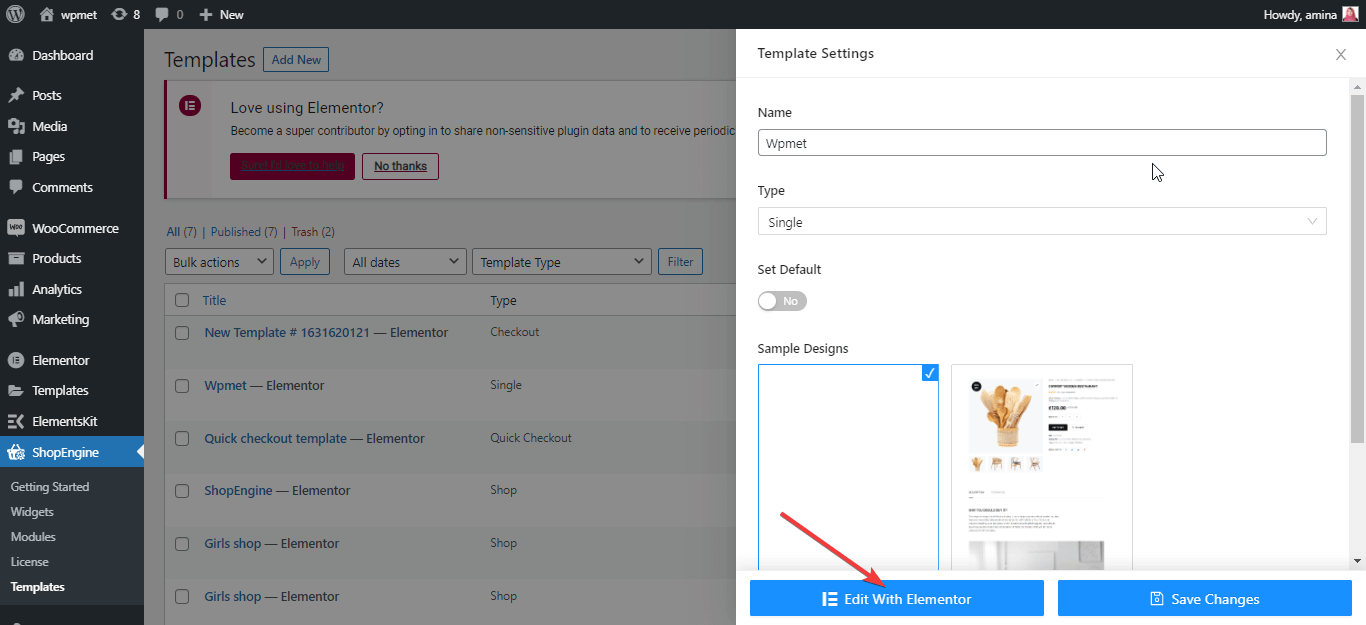
Ahora agregue una nueva sección haciendo clic en el signo más.
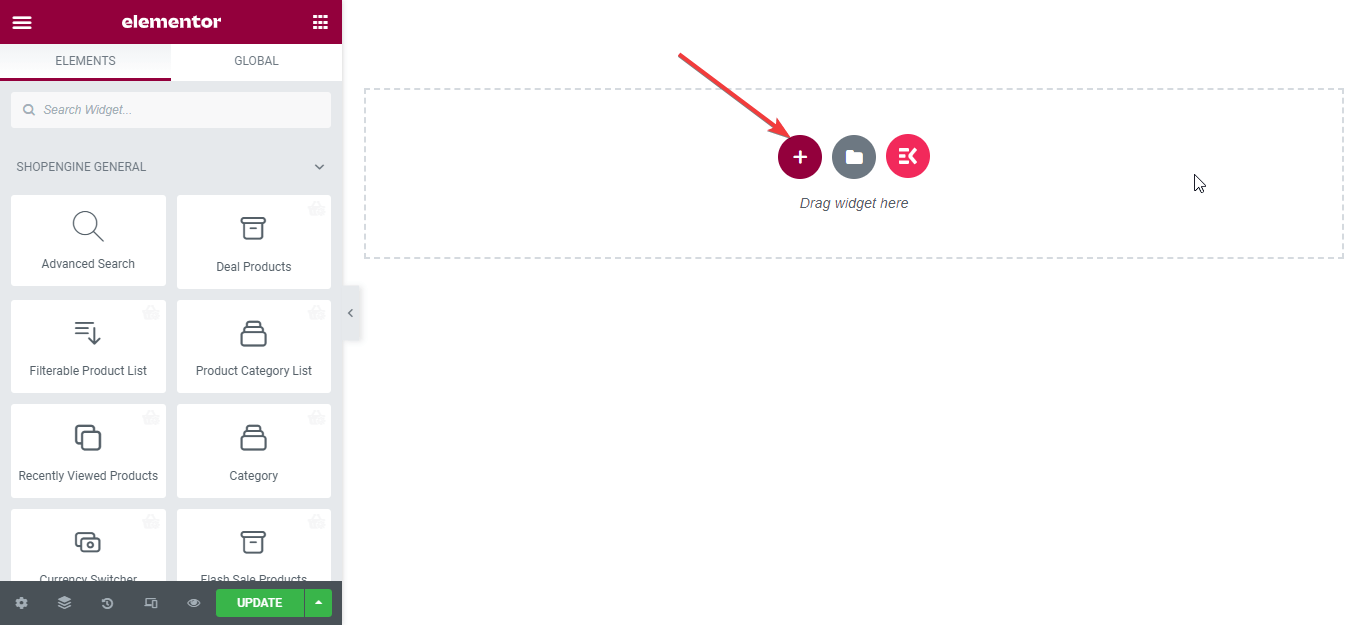
Después de eso, busque el widget de precio del producto en la sección de widgets de búsqueda y arrastre y suelte el widget en la sección como se muestra en la siguiente imagen.
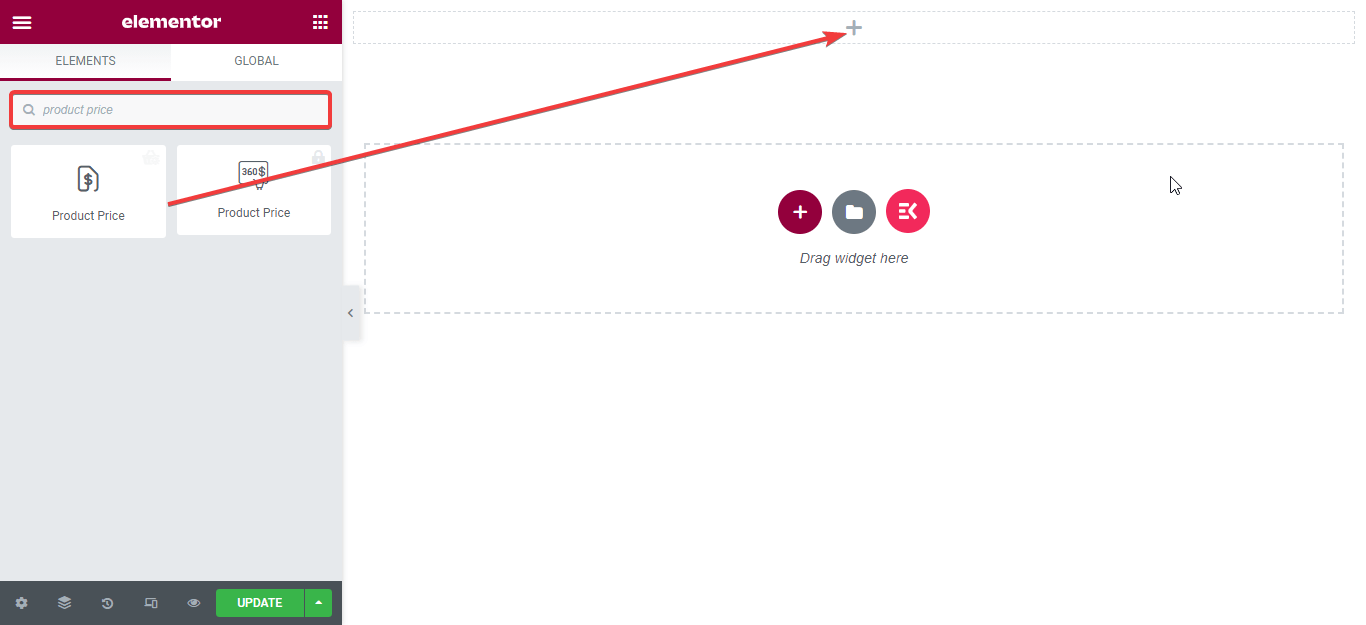
Ahora es el momento de editar el estilo del precio. Necesita editar las siguientes áreas:
- Precio:
- Alineación: Puede seleccionar dónde mostrar el precio del producto. Izquierda, media o derecha.
- Tipografía: Cambia la tipografía de tu precio.
- Color: Elija el color del texto según su preferencia.
- Espacio intermedio: Cambie el espacio entre el texto de precios.
- Precio de venta:
- Color: Puedes cambiar el color de tu precio de venta. Recuerde que no es por el precio completo del producto.
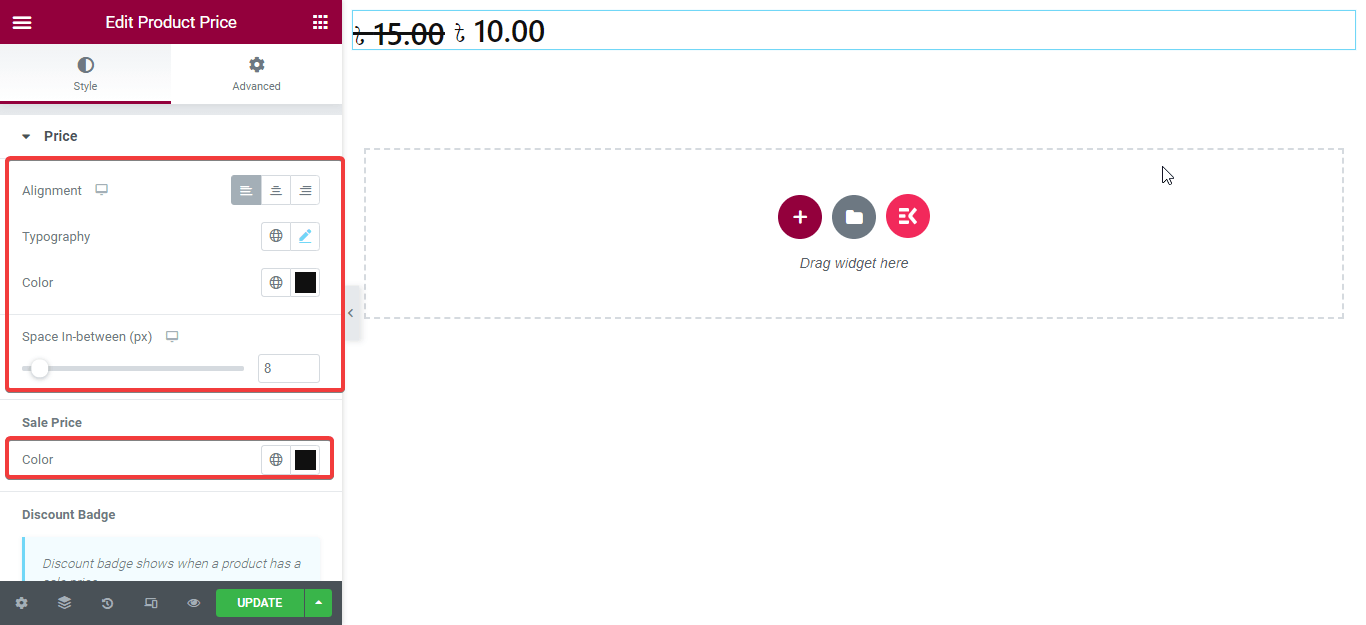
- Insignia de descuento: Realice los siguientes cambios en su insignia de descuento.
- Tipografía: Edita la tipografía de tu insignia de descuento.
- Color: Cambia el color de la insignia.
- Color de fondo: Debes cambiar el color de fondo de la insignia.
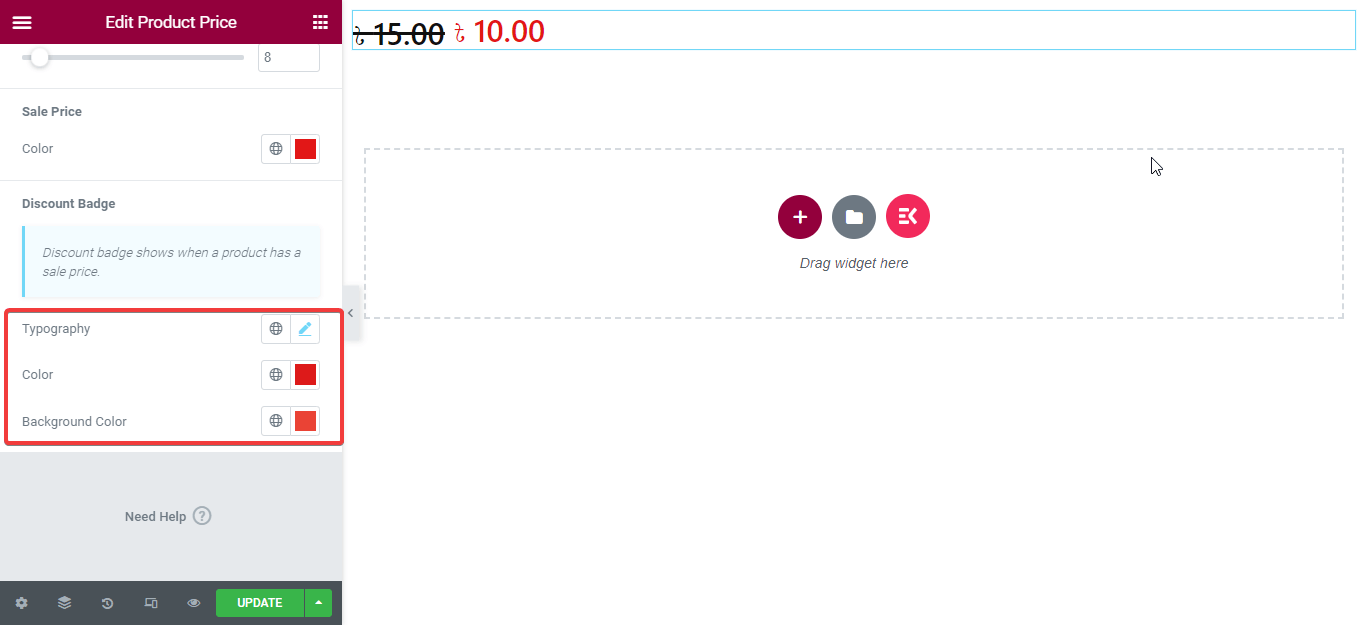
Paso 3: Actualiza el precio final del producto. #
Finalmente, presione el botón de actualización para activarlo.
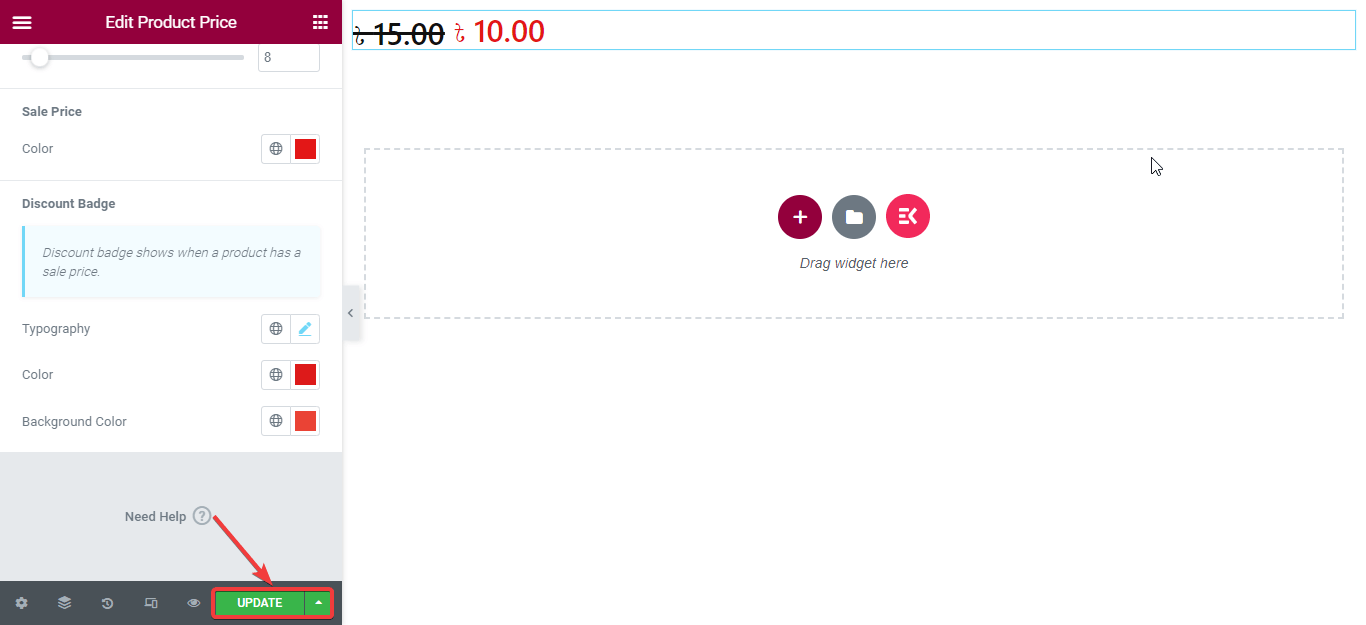
Eche un vistazo a la personalización final:
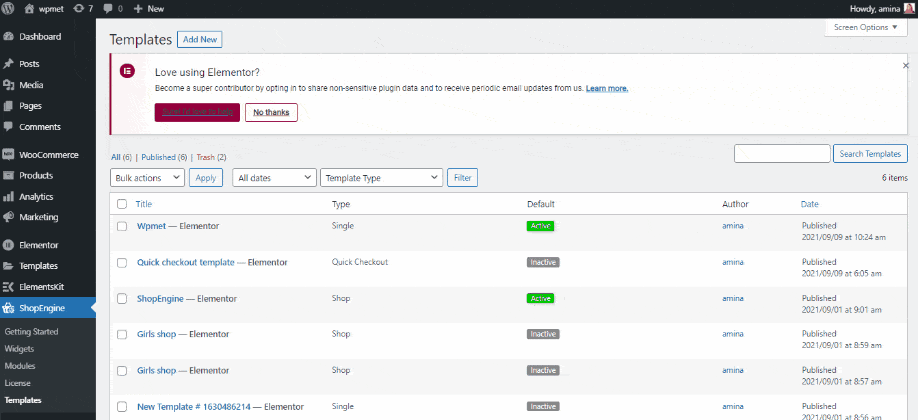
Nota:
Este widget de precio del producto depende del módulo de cambio de moneda. Porque el precio cambiará según la moneda que elijas en el módulo de cambio de moneda.




